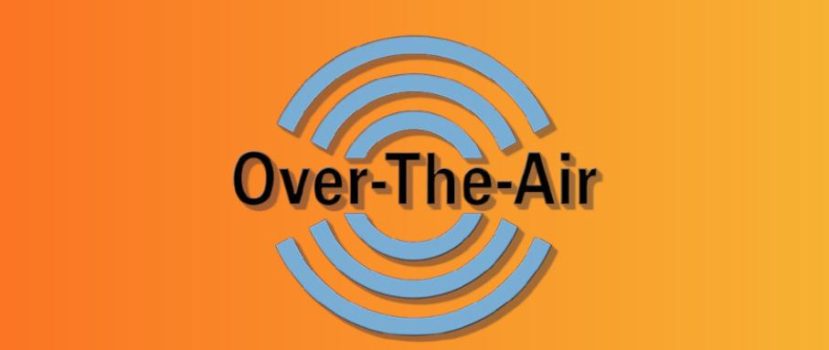Xiaomi geliştiricileri, MIUI'nin yeni sürümlerinin "üç nokta" aracılığıyla otomatik olarak indirilmesini sağladı. Bu, en son sürümleri almak için akıllı telefonla ek eylemler gerçekleştirmek istemeyen, teknolojide yetersiz bilgili kullanıcılar için geçerlidir. Xiaomi'deki OTA güncellemesi, en son MIUI ürün yazılımını hızlı bir şekilde yüklemenizi sağlar. Bugünün makalesi, "üç nokta" hizmetini kullanarak mobil cihazınızı nasıl güncelleyeceğinizi açıklayacaktır.
OTA nedir ve nasıl çalışır?
Hava Üzerinden (OTA) bir "havadan" güncelleme bir bilgisayara bağlantı gerektirmez. Yalnızca İnternet erişimine ihtiyacınız var: yeni sürüm indirilir itibaren Xiaomi sunucular ve ardından otomatik olarak akıllı telefonunuza yüklenir. Bu şekilde yalnızca resmi sürümler indirilir. Kararlı bir ürün yazılımına sahipseniz, ciddi gecikmeler ve hatalar olmadan tamamen test edilmiş bir yapı elde edersiniz.
Aygıt yazılımını Wi-Fi ve 4G (3G) kullanarak OTA yoluyla indirebilirsiniz. Tek nokta: mobil interneti kullanmak çok fazla trafik tüketecektir çünkü dosyalar genellikle 500 megabayttan birkaç gigabayta kadar ağırlığa sahiptir.
Havadan güncelleme neleri içerir
Arşiv her zaman üç ana klasör içerir:
- META-INF - güncellenmesi amaçlanan dosyalar;
- Yama - Telefonda yapılan küçük değişiklikleri içeren yamalar (örneğin, önceki bir güncellemede tespit edilen bir hatanın düzeltilmesi);
- Sistem - yeni özellikler ekleyen bir dizi ana dosya.
Elbette, kullanıcının yukarıdaki klasörleri ayrı ayrı indirmesine gerek yoktur. Hepsi telefona gelen ortak bir arşivde saklanır. Yalnızca sürümü indirmeyi kabul etmeniz ve İnternet'e erişim sağlamanız gerekir.
OTA güncellemesi tüm aygıt yazılımını indirmenizi sağlar ve yalnızca değişiklik yapılan dosyalar. Örneğin, geliştiriciler çeşitli yenilikler içeren bir yapı yayınladılar. Yeni özellikleri elde etmek için tüm arşivi ürün yazılımı ile birlikte yeniden indirmenize gerek yoktur. Dosyaların yalnızca bir kısmını indirebilirsiniz, bu sayede yeni seçenekler görünecektir. Ne yazık ki, bu güncelleme yöntemi bazen akıllı telefonda arızalara neden olur, bu nedenle kullanıcılar her zaman tam ürün yazılımını indirme seçeneğine sahiptir. Bu nasıl yapılır - biraz aşağıda okuyun.
OTA modunu kullanarak, akıllı telefonu iyileştirmek için bir sonraki yapıyı yükleyebilir ve yeni bir Miyuay'a geçin - Örneğin, on birinci sürümden on ikinci sürüme güncellemek için. Geliştiriciler modeliniz için ürün yazılımını yayınlar yayınlamaz güncelleme telefonunuzda görünecektir.
Xiaomi ve Redmi telefonunuzu "havadan" nasıl düzgün bir şekilde güncelleyebilirsiniz?
Şimdi "havadan" nasıl güncelleme yapılacağına bakalım. Otomatik seçeneği seçerseniz prosedür oldukça basit ve hızlıdır. Aygıt yazılımını manuel olarak yüklemek biraz daha fazla zaman alır, ancak yeni başlayanlar için Fastboot veya Recovery aracılığıyla güncellemeye kıyasla bu hala tercih edilen yoldur.
Zorunlu gereksinimler
OTA yoluyla güncelleme yapmak istiyorsanız bir dizi koşulun karşılanması gerekir. Şöyle ki:
- Akıllı telefonda root hakkı yok.
- Kilitli önyükleyici - tüm akıllı telefonlar için değil. Ayrıntılar için XDA forumunda modelinizle ilgili tartışmaya göz atın.
- Resmi aygıt yazılımı.
- Stok.
Dört madde de zorunludur. Aksi takdirde, yeni inşaatlar gelmeyecek telefona yüklemeniz gerekir. Telefon özelse, yalnızca üçüncü taraf programları (Mi Flash gibi) veya özel kurtarıcıları kullanarak ürün yazılımının yeni bir sürümünü yükleyebilirsiniz.
"Üç nokta" ile güncelleme
Cihazınızda yukarıdaki tüm gereksinimler karşılandıysa güncellemeye başlayabilirsiniz. Wi-Fi veya mobil interneti açmayı unutmayın.
Otomatik güncelleme
En kolay seçenek. Sistem gerekli ürün yazılımı sürümünü bağımsız olarak indirecektir. Yalnızca indirmeyi ve yüklemeyi kabul etmeniz gerekir.
- "Ayarlar "a gidin ve "Telefon hakkında" sekmesini açın.
- "MIUI sürümü" üzerine tıklayın. Yeni sürümler için arama otomatik olarak başlamazsa, gri renkli "Duyuruları kontrol edin" Düğme.
- Yeni bir yapı mevcut mu? Ardından "İndir "e tıklayın ve aygıt yazılımının indirilmesini bekleyin. İndirme süresi internet hızına bağlıdır.
- Ardından, büyük mavi düğmeye tıklayın "Yeniden Başlat". Akıllı telefon kapanır ve ardından güncellemenin ilerlemesini gösteren siyah bir ekran görüntülenir. İşlem sırasında telefonu kapanmaya veya yeniden başlatmaya zorlamamalısınız. Aksi takdirde, "tuğla" olacaktır. Ayrıca, şarj seviyesinin 60-70% arasında olduğundan emin olun.
- Yeni sürüm yüklendiğinde, işletim sistemi kendini yeniden başlatacak ve masaüstü görünecektir. Bundan sonra, telefonunuzu tamamen kullanabilir ve yeni özellikleri deneyebilirsiniz.
Otomatik MIUI güncellemesi yaklaşık ayda bir kez kullanılabilir. Yeni sürümleri daha sık almak istiyorsanız, "MIUI sürümü" sekmesini açın ve üçlüye tıklayın. "Ayarlar" bölümünü arıyoruz. Burada satırın yanındaki kaydırıcıyı etkinleştiriyoruz "Erken Güncellemeler".
Manuel yöntem
Otomatik güncellemeler gecikmeli olarak gelir veya hiç güncelleme yapılmaz. Daha sonra "üç nokta" modunu kullanarak yeni ürün yazılımını kendi başınıza koyabilirsiniz. Ana avantajı: kilidi açılmış bir önyükleyicinin yanı sıra kök haklarının varlığı da gerekli değildir. Ayrıca, yalnızca yeni özelliklere sahip dosya değil, tam ürün yazılımı yüklenir, bu da daha fazla arızayı önler.
OTA güncellemelerini Xiaomi'ye manuel olarak nasıl yükleyeceğimizi öğrenelim.
- Yapacağımız ilk şey, akıllı telefonda hangi Miyuay sürümünün olduğunu kontrol etmektir. Global, RU, EU veya Hindistan olabilir. Bunu yapmak için "Telefon hakkında" bölümüne gidin ve "MIUI sürümü" satırına bakın.
- Mi Community forumuna gidin. Bir model seçin ve tıklayın "İndir Tam Rom".
- Aygıt yazılımını bilgisayarınızdan indiriyorsanız, telefonu bilgisayara bağlayın ve arşivi telefonun dahili depolama alanına kopyalayın. Dosyayı telefonunuza indirin - bu adımı atlayın.
- "Telefon hakkında" - "MIUI sürümü" bölümüne gidin. Ek bir menü açmak için üç noktaya tıklayın. Basın "Aygıt yazılımı dosyasını seçin".
- Aygıt yazılımının bulunduğu klasörü seçin. Alt paneldeki "OK" düğmesine basın.
- Telefon yeniden başlatılır ve güncellemeye başlar. Başka bir adım atmamıza gerek yok. Sadece kurulumun bitmesini bekleyin. Akıllı telefon normal modda başlar başlamaz kullanabilirsiniz.
Önemli an! Yukarıdaki yöntem, mevcut olandan farklı olan ürün yazılımı sürümünü koyamaz. Ayrı bir materyalde, MIUI sürümünü cihaza zarar vermeden nasıl değiştireceğinizi anlattık.
Tam ürün yazılımını yükleme
İşletim sistemiyle ilgili sorunlarınız varsa tam güncelleme dosyasını indirmeniz önerilir. Örneğin, uygulamalardan bildirimler gelmiyor. Wi-Fi ağının bağlantısı kesildi, arayanı duyamıyorsunuz vb.
Mesele şu ki, dosya paketinin bir kısmı, standart güncelleme sırasında "havadan" indirildi, mevcut dosyaların yerini almalıdır. Bu noktada sıklıkla bir unsur çatışması meydana gelir. Tam aygıt yazılımı yüklemek bu sorunu çözer çünkü sadece 500-800 MB ağırlığındaki yeni dosyaları değil, 1-2 GB ağırlığındaki tam bir arşivi yanıp sönüyorsunuz. Böylece eski ve yeni öğeler arasında herhangi bir çakışma olmayacaktır. Tek dezavantajı, arşivin cihaza hızlı bir şekilde indirilebilmesi için yüksek hızlı internete ihtiyacınız olmasıdır.
Tam aygıt yazılımını önceki paragraftaki talimatları kullanarak manuel olarak yükleyebilirsiniz. Ancak dosyayı Xiaomi sunucularından hemen indirmek çok daha hızlıdır. Bunu yapmak için:
- "Telefon hakkında" - "MIUI sürümü "nü yeniden açın.
- Üçlü noktaya tıklayın ve "Tam aygıt yazılımını indirin". Eğer böyle bir çizgi yoksa, MIUI logosuna 3-4 kez dokunun. Dahil edilen ek özellikler hakkında bir bildirim olmalıdır.
- Dosyanın yüklenmesini bekleyin. Ardından "Yeniden Başlat" düğmesine basın. Tam aygıt yazılımının yüklenmesi başlayacaktır.
Android One ile Xiaomi'de "havadan" güncelleme
Android One serisindeki Xiaomi akıllı telefonlar "saf" Android ile çalışıyor. Bu cihazlar şunları içerir Mi A1, Mi A2, Mi A2 Lite ve Mi A3. Bu modellerde MIUI ürün yazılımı mevcut olmadığından, yalnızca işletim sistemini güncelleyebilirsiniz.
Android One OTA'lara sahiptir: Android'in yeni sürümleri ve Google'ın aylık güvenlik paketleri "havadan" gelir. Yeni güncellemelerin mevcut olup olmadığını kontrol etmek için aşağıdakilere ihtiyacınız vardır:
- "Ayarlar "a gidin ve "Sistem" bölümüne inin.
- "Gelişmiş" üzerine tıklayın - "Sistem Güncellemeleri."
- Yeni sürümler varsa, mavi renkli "İndir ve Yükle" düğmesine tıklayın.
OTA sürümü ile Kurtarma arasındaki fark nedir?
Birçok kişi hangi MIUI yazılımının daha iyi olduğunu merak ediyor: OTA veya Kurtarma (Fastboot). Birkaç önemli fark vardır, yani:
- OTA otomatik olarak gelirse, yalnızca yeni özellikler ve değişiklikler dahil edildiğinden dosya boyutu 500-800 MB'dir. Kurtarma için Firmware 1-2 GB ağırlığında tam boyutludur. Açıklama: OTA arşivi Mi Community forumundan indirildi - bu da dolu olacaktır.
- OTA firmware sürümlerinin önemli bir dezavantajı, akıllı telefonun performansını etkileyebilecek hataların ve çökmelerin varlığıdır. Recovery ve Fastboot sürümleri daha kararlıdır.
- OTA kabuğunu kullanarak bir Miyuay sürümünden diğerine geçemezsiniz. Ancak Recovery ve Fastboot için firmware, örneğin Global'i AB'ye değiştirmeye izin verir.
- OTA güncellemeleri hızlı ve kolaydır. Bootloader kilidini açmanız veya akıllı telefonla başka ciddi eylemler gerçekleştirmeniz gerekmez. Ancak Fastboot ya da Recovery ile reflash yapmak için aktif bir bootloader'a sahip olmanız gerekir.
Hangi ürün yazılımı türünün daha iyi olduğunu kesin olarak söylemek mümkün değildir. Her kullanıcı kişisel tercihlerine göre kendisi için en iyi seçeneği seçer. Yeni başlayanlar için OTA yoluyla güncelleme yapmalarını tavsiye ediyoruz, deneyimli kullanıcılar ise Fastboot veya Recovery'yi deneyebilirler.
FAQ
Xiaomi'ye neden güncelleme gelmiyor?
Bunun birçok nedeni olabilir. Öncelikle, akıllı telefonunuzun root haklarına sahip olmadığından, bootloader'ın kilitli olduğundan ve firmware'in resmi olduğundan emin olun. Ardından, internet bağlantısını kontrol edin. OTA ayarlarını açın ve "Otomatik olarak güncelle" onay kutusunu işaretleyin. Tematik forumlara gidin ve telefon modelinizle ilgili bilgileri okuyun: belki de güncelleme teknik nedenlerden dolayı geri çağrılmıştır.
Güncellemeden sonra akıllı telefonum düzgün çalışmazsa ne yapmalıyım?
İki seçenek var - oldukça sorunlu olan önceki sürüme geri dönmek veya hataları giderecek yeni bir güncelleme beklemek. Ayrıca desteğe yazabilir ve bir şikayet bırakabilirsiniz.
Geçen yılın akıllı telefonundan Android 13'e yükseltmeye değer mi?
Sürüm modeliniz için resmi olarak mevcutsa, ciddi bir sorun olmayacaktır. Geliştiriciler yazılımın uyumluluğunu ve telefonun demirini dikkatlice kontrol eder. Mobil cihaz zayıf bir işlemciye sahipse küçük donmalar mümkündür.
Xiaomi'deki OTA güncellemesinin yeni ürün yazılımı sürümünü yüklemenin hızlı ve kolay bir yolu olduğunu keşfettik. Bu güncelleme kullanıcının minimum düzeyde işlem yapmasını gerektiriyor. Sistem aygıt yazılımını kendisi indiriyor ve ardından telefon otomatik olarak yeniden başlatılıyor. Hangi güncelleme yöntemini tercih ettiğinizi yorumlara yazın: OTA, Fastboot (Mi Flash) veya özel kurtarma.